Betulkan Microsoft Store Masuk dalam Ralat 0x800706d9 pada Windows 11/10
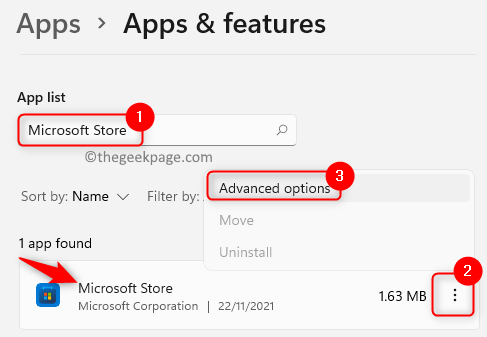
- 1615
- 323
- Dana Hammes
Ramai pengguna telah melaporkan menghadapi kod ralat 0x800706D9 Apabila mereka cuba melog masuk ke aplikasi Windows Store menggunakan kelayakan akaun Microsoft. Mesej ralat yang dilihat adalah seperti di bawah:
Ada yang tidak kenaSila cuba sebentar lagi.0x800706D9Tidak ada lagi titik akhir yang tersedia dari pemetaan titik akhir.
Sekiranya anda adalah salah seorang daripada mereka yang menghadapi masalah yang sama maka anda telah mencapai artikel yang tepat untuk membantu anda mengatasi masalah ini.
Isi kandungan
- Betulkan 1 - Tetapkan semula kedai Microsoft melalui Tetapan
- Betulkan 2 - Tukar tetapan pelayan DNS
- Betulkan 3 - Kosongkan Cache Simpan MS
- Betulkan 4 - Jalankan kod menggunakan PowerShell
Betulkan 1 - Tetapkan semula kedai Microsoft melalui Tetapan
1. Tekan Windows + R untuk membuka Jalankan.
2. Jenis MS-SETTINGS: AppsFeatures untuk membuka Apl & Ciri.
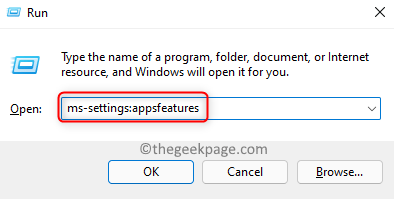
3. Jenis Kedai Microsoft di kotak carian di bawah Senarai aplikasi.
4. Klik pada Tiga titik menegak Berkaitan dengan Kedai Microsoft.
5. Pilih Pilihan lanjutan dalam menu yang terbuka.
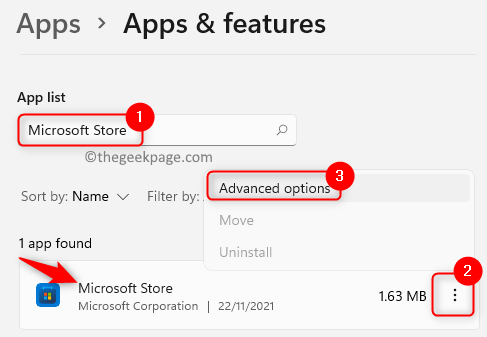
6. Pada Pilihan lanjutan halaman, cari Tetapkan semula bahagian dan klik pada Tetapkan semula butang.
7. Klik pada Tetapkan semula sekali lagi dalam arahan pengesahan.
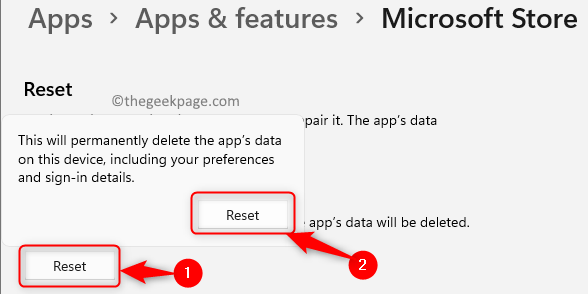
8. Pelancaran semula aplikasi kedai dan periksa sama ada masalah itu diperbaiki.
Betulkan 2 - Tukar tetapan pelayan DNS
1. Buka Jalankan menggunakan Tingkap dan r Kekunci pada papan kekunci anda.
2. Jenis NCPA.cpl untuk membuka Jaringan rangkaian.
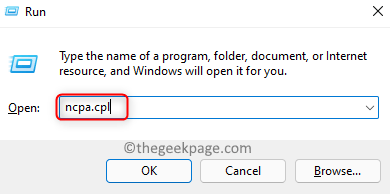
3. Klik kanan pada penyesuai rangkaian anda dan pilih Sifat.
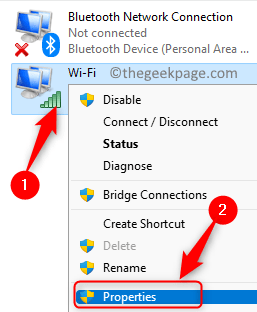
4. Di dalam Sifat tetingkap, pilih Versi Protokol Internet 4 (TCP/IPv4).
5. Sekarang klik pada Sifat butang di bawah.
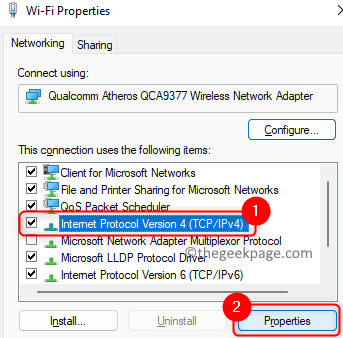
6. Pilih butang radio yang berkaitan dengan pilihan Gunakan alamat pelayan DNS berikut.
7. Di dalam kotak di sebelah Pelayan DNS yang disukai masukkan nilai 1.1.1.1.
8. Menetapkan Pelayan DNS alternatif ke 1.0.0.1.
9. Klik pada okey Untuk menyelamatkan perubahan.
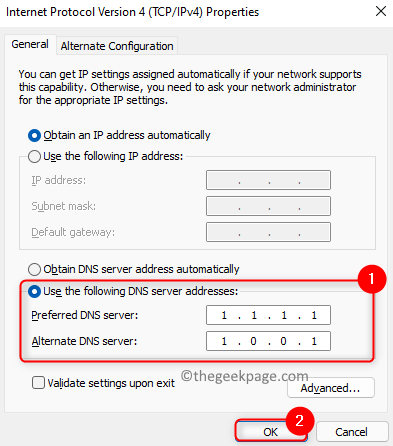
10. Sekarang periksa sama ada ralat log masuk akaun Microsoft diselesaikan.
Betulkan 3 - Kosongkan Cache Simpan MS
1 - Cari cmd dalam kotak carian Windows. Betul klik dan pilih Jalankan sebagai pentadbir
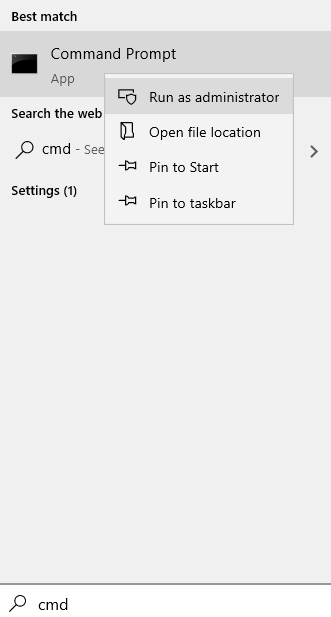
2 - Jenis wsreset dalam tetingkap arahan arahan dan tekan Masukkan kunci
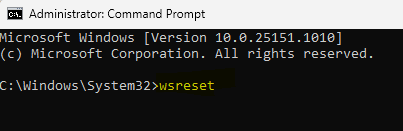
3. Tunggu kedai Windows dibaiki dan tetapan semula cache.
4. Setelah proses selesai, kedai MS akan dibuka.
5. Tutup kedai. Mula semula PC anda.
6. Periksa sama ada ini telah membantu anda mengatasi ralat.
Betulkan 4 - Jalankan kod menggunakan PowerShell
1. Tekan Tingkap dan r kunci bersama untuk membuka Jalankan dialog.
2. Jenis PowerShell dan tekan Ctrl + Shift + Enter untuk membuka PowerShell sebagai pentadbir.
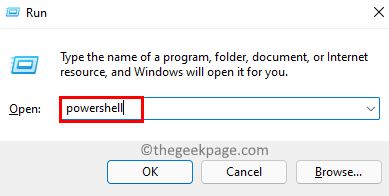
3. Klik pada Ya Apabila diminta oleh Kawalan akaun pengguna.
4. Salinan kod di bawah
# Dapatkan semua pakej yang disediakan $ paket = (get-item 'hklm: \ software \ microsoft \ windows \ currentversion \ appx \ appxalluserstore \ applications') | Get-childItem # menapis senarai jika disediakan penapis $ pakejfilter = $ args [0] if ([string] :: isNullorempty ($ PackageFilter)) echo "no filter ditentukan, cuba untuk mendaftar semula semua aplikasi yang diperuntukkan." else $ packages = $ paket | di mana $ _.Nama -seperti $ PackageFilter if ($ paket -eq $ null) echo "tidak ada aplikasi yang diperuntukkan sesuai dengan penapis yang ditentukan."Keluar else echo" mendaftarkan aplikasi yang disediakan yang sepadan dengan $ pakejfilter " foreach ($ pakej dalam pakej $) # get pakej nama & path $ packagename = $ pakej | PackagePath = [Sistem.Persekitaran] :: expandenvironmentVariables (($ pakej | get -itemproperty | select -object -expandproperty path)) # daftar pakej echo "cuba untuk mendaftarkan pakej: $ packagename" add -appxpackage -register $ plackpath -disabledmode
5. Kembali ke PowerShell anda dan tampal kod yang disalin. Tekan Masukkan Untuk melaksanakan kod tersebut.
6. Tunggu pelaksanaan selesai.
7. Keluar dari PowerShell dan Reboot sistem anda.
8. Selepas semak permulaan jika anda dapat log masuk ke akaun Microsoft anda di kedai.
Itu sahaja!
Kami harap artikel ini cukup bermaklumat untuk membantu anda membersihkan ralat log masuk Microsoft dengan kod 0x800706d9. Komen dan beritahu kami bahawa penetapan yang berfungsi untuk anda.
- « Betulkan Perkhidmatan Pengguna Pemberitahuan Push Windows telah menghentikan masalah kerja
- Betulkan Shift+2 / @ Kunci pada papan kekunci Windows 11 tidak berfungsi »

